| Ignorer les liens de navigation | |
| Quitter l'aperu | |

|
Installation des systèmes Oracle Solaris 11 Oracle Solaris 11 Information Library (Français) |
| Ignorer les liens de navigation | |
| Quitter l'aperu | |

|
Installation des systèmes Oracle Solaris 11 Oracle Solaris 11 Information Library (Français) |
Partie I Options d'installation Oracle Solaris 11
1. Présentation des options d'installation
Partie II Installation à partir du média d'installation
2. Préparation à l'installation
4. Utilisation du programme d'installation en mode texte
5. Installations automatisées initialisées à partir d'un média
6. Annulation de la configuration ou reconfiguration d'une instance Oracle Solaris
Partie III Installation à l'aide d'un serveur d'installation
7. Installation automatisée de plusieurs clients
Qu'est-ce qu'une installation automatisée ?
Comment utiliser le programme d'installation automatisée ?
Cas d'utilisation du programme d'installation automatisée
Configuration minimale requise pour l'utilisation de l'AI
Personnalisation des instructions d'installation
Instructions de configuration du système
Fourniture d'un référentiel de packages IPS local
Fourniture d'un script de première initialisation personnalisé
8. Configuration d'un serveur d'installation
9. Personnalisation des installations
10. Approvisionnement du système client
11. Configuration du système client
12. Installation et configuration des zones
13. Exécution d'un script personnalisé lors de la première initialisation
Les cas d'utilisation suivants décrivent les principales manières distinctes d'utiliser l'AI. Ces cas d'utilisation sont indépendants les uns des autres. Chaque cas décrit une fonction distincte d'AI et tout comportement ne relevant pas de cette fonction correspond à celui du cas minimum. Il est très probable que vous utiliserez une combinaison des fonctions décrites dans ces cas d'utilisation.
Pour utiliser l'AI, vous devez au minimum créer un service d'installation. Dans ce scénario minimal, tous les clients ont la même architecture et doivent être installés avec la même version du SE Oracle Solaris. Les installations utilisent le manifeste AI par défaut, qui spécifie la version la plus récente du système d'exploitation disponible à partir du référentiel de packages IPS par défaut sur Internet.
Assurez-vous que le serveur d'installation dispose d'une adresse IP statique et d'une route par défaut.
Installez le package d'outils d'installation, install/installadm .
Exécutez la commande installadm create-service.
Lorsque le premier service d'installation d'une architecture particulière est créé sur un serveur d'installation, une copie de ce service, default-i386 ou default-sparc, est automatiquement créée. Cette valeur par défaut est utilisée pour toutes les installations sur les clients de cette architecture qui ne sont pas explicitement associés à un autre service d'installation à l'aide de la sous-commande create-client.
Assurez-vous que les clients peuvent accéder à un serveur DHCP.
Assurez-vous que les informations nécessaires sont disponibles dans la configuration DHCP pour initialiser le service.
Assurez-vous que les clients peuvent accéder à un référentiel de packages logiciel IPS. Pour utiliser le référentiel de packages IPS par défaut, les clients doivent être en mesure d'accéder à Internet.
Initialisez le client sur le réseau.
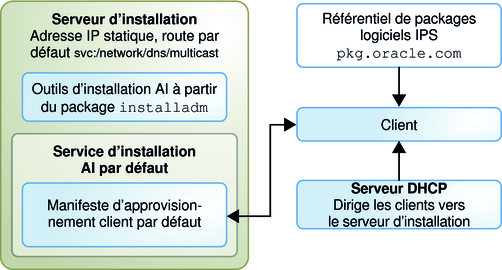
Lorsque vous initialisez le client sur le réseau, les étapes suivantes sont réalisées :
Le client obtient l'adresse du serveur d'installation à partir du serveur DHCP.
Le client utilise le service d'installation default-arch si les architectures correspondent.
Le client utilise le manifeste AI par défaut du service d'installation default- arch et installe les packages logiciels à partir du référentiel de packages IPS sur le réseau.
Lorsque le client s'initialise après l'installation, un outil interactif vous invite à saisir les informations de configuration système, car aucun profil de configuration système n'est fourni.
Pour spécifier les paramètres d'installation tels que le disque cible pour l'installation, la configuration d'une partition ou d'un miroir, ou des packages logiciels à installer, fournissez un manifeste AI personnalisé. Effectuez les opérations suivantes avant d'initialiser le client, en plus des étapes minimales requises :
Créez un nouveau manifeste AI, ou écrivez un script qui crée de manière dynamique un manifeste AI personnalisé lors de l'installation du client. Reportez-vous au Chapitre 10, Approvisionnement du système client.
Exécutez la commande installadm create-manifest pour ajouter le nouveau manifeste ou le script pour le service d'installation default-arch. Spécifiez les critères pour le client pour sélectionner ce manifeste ou ce script.
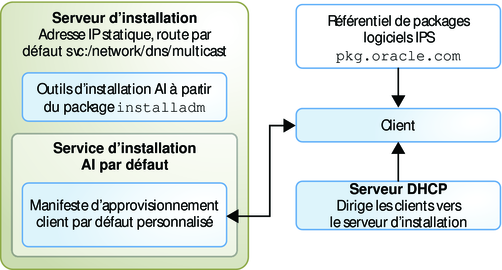
Lorsque vous initialisez le client sur le réseau, les étapes suivantes sont réalisées :
Le client obtient l'adresse du serveur d'installation à partir du serveur DHCP.
Le client utilise le service d'installation default-arch si les architectures correspondent.
Le client est dirigé vers le manifeste AI correct par les critères spécifiés pour create-manifest. Si aucun critère ne correspond, le client utilise le manifeste par défaut pour ce service.
Le client est affecté en fonction du manifeste AI sélectionné.
Lorsque le client s'initialise après l'installation, un outil interactif vous invite à saisir les informations de configuration système, car aucun profil de configuration système n'est fourni.
Pour spécifier des paramètres de configuration système tels que le fuseau horaire, les comptes utilisateur et la mise en réseau, fournissez un fichier de profil de configuration système SMF (Service Management Facility, utilitaire de gestion des services). Effectuez les opérations suivantes avant d'initialiser le client, en plus des étapes minimales requises :
Créez un profil de configuration système comme décrit dans le Chapitre 11, Configuration du système client.
Exécutez la commande installadm create-profil pour valider le profil, ajoutez le profil au service d'installation default-arch et spécifiez les critères de sélection des clients qui doivent utiliser ce profil de configuration système. Si aucun critère n'est spécifié, le profil est utilisé par tous les clients du service.
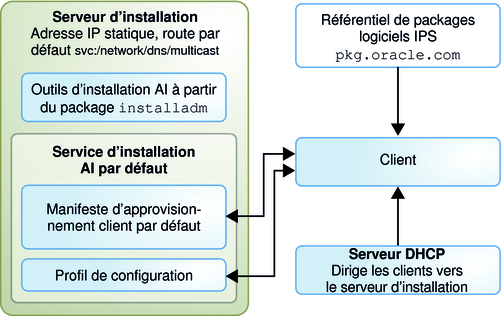
Lorsque vous initialisez le client sur le réseau, les étapes suivantes sont réalisées :
Le client obtient l'adresse du serveur d'installation à partir du serveur DHCP.
Le client utilise le service d'installation default-arch si les architectures correspondent.
Le client utilise le manifeste AI par défaut du service d'installation default- arch et installe les packages logiciels à partir du référentiel de packages IPS sur le réseau.
Le client est dirigé vers le profil de configuration système approprié en fonction des critères spécifiés pour create-profile pour le service d'installation default-arch.
Le client est configuré en fonction du profil de configuration sélectionné. Si aucun profil de configuration n'est sélectionné car les critères ne correspondent pas, l'outil de configuration interactive démarre.
Vous pouvez utiliser un référentiel de packages local plutôt qu'un référentiel de packages Internet pour améliorer les performances de transfert des données si les clients n'ont pas d'accès Internet, ou pour d'autres raisons. Effectuez les opérations suivantes avant d'initialiser le client, en plus des étapes minimales requises :
Faites une copie locale d'un référentiel de packages IPS et rendez le référentiel accessible aux systèmes clients. Reportez-vous au manuel Copie et création de référentiels de packages Oracle Solaris 11 pour plus d'instructions.
Personnalisez le manifeste AI pour spécifier le nouveau référentiel en tant que source du logiciel. Exportez et modifiez le manifeste par défaut et exécutez la commande installadm update-manifest pour remplacer le manifeste AI par défaut dans le service d'installation default-arch par le manifeste modifié. Reportez-vous au Chapitre 10, Approvisionnement du système client pour obtenir des instructions.
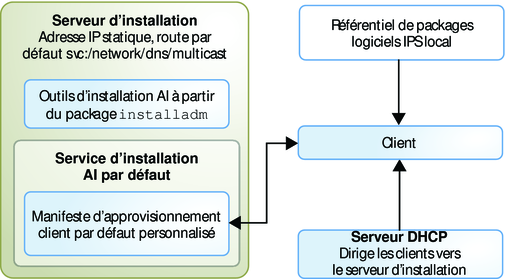
Lorsque vous initialisez le client sur le réseau, les étapes suivantes sont réalisées :
Le client obtient l'adresse du serveur d'installation à partir du serveur DHCP.
Le client utilise le service d'installation default-arch si les architectures correspondent.
Le client est affecté en fonction du manifeste AI, à l'aide du référentiel de packages IPS local.
Lorsque le client s'initialise après l'installation, un outil interactif vous invite à saisir les informations de configuration système, car aucun profil de configuration système n'est fourni.
Pour inclure une configuration qui ne peut pas être exprimée dans un manifeste AI ou un profil de configuration système, vous pouvez inclure un script qui s'exécute à la première initialisation du système. Effectuez les opérations suivantes avant d'initialiser le client, en plus des étapes minimales requises. Reportez-vous au Chapitre 13, Exécution d'un script personnalisé lors de la première initialisation pour plus d'informations sur ces étapes.
Créez un script à exécuter à la première initialisation du client.
Créez un service SMF à exécution unique pour exécuter le script.
Créez un package IPS pour le service et le script et ajoutez le package à un référentiel IPS local.
Rendez le référentiel accessible aux systèmes clients.
Personnalisez le manifeste AI pour spécifier le nouveau référentiel en tant que une source du logiciel et spécifiez le nouveau package à installer. Exportez et modifiez le manifeste par défaut et exécutez la commande installadm update-manifest pour remplacer le manifeste AI par défaut dans le service d'installation default-arch par le manifeste modifié. Reportez-vous au Chapitre 10, Approvisionnement du système client pour obtenir des instructions.
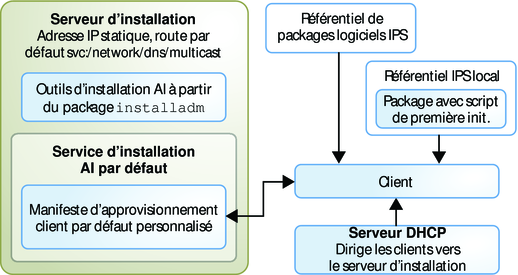
Lorsque vous initialisez le client sur le réseau, les étapes suivantes sont réalisées :
Le client obtient l'adresse du serveur d'installation à partir du serveur DHCP.
Le client utilise le service d'installation default-arch si les architectures correspondent.
Le client est affecté en fonction du manifeste AI, y compris l'installation du package personnalisé avec le script de première initialisation.
Lorsque le client s'initialise après l'installation, un outil interactif vous invite à saisir les informations de configuration système, car aucun profil de configuration système n'est fourni.
Lorsque le client s'initialise après l'installation, le service de première initialisation personnalisé à exécution unique s'exécute et exécute le script personnalisé.
Pour effectuer l'installation sur une architecture client différente, ou installer une version différente du SE Oracle Solaris 11, créez un service d'installation AI supplémentaire comme décrit dans le Chapitre 8, Configuration d'un serveur d'installation. Effectuez les opérations suivantes avant d'initialiser le client, en plus des étapes minimales requises :
Exécutez la commande installadm create-service et spécifiez une source qui correspond à l'architecture et à la version du système d'exploitation que vous souhaitez installer.
S'il s'agit du service de première installation pour une architecture différente, une copie de ce service, default-arch, est automatiquement créée. Cette valeur par défaut est utilisée pour toutes les installations sur les clients de cette architecture qui ne sont pas explicitement associés à un autre service d'installation à l'aide de la sous-commande create-client.
Si ce nouveau service d'installation est pour la même architecture que le service d'installation existant, exécutez la commande installadm create-client pour diriger le client vers ce nouveau service d'installation plutôt que vers le service par défaut de cette architecture.
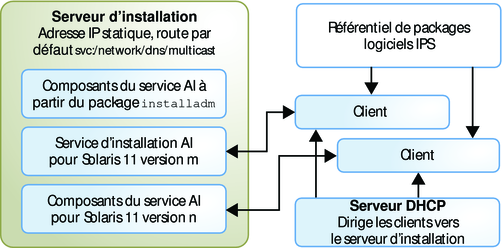
Lorsque vous initialisez le client sur le réseau, les étapes suivantes sont réalisées :
Le client obtient l'adresse du serveur d'installation à partir du serveur DHCP.
Le client est dirigé vers le nouveau service d'installation par create-client , ou le client est dirigé vers le service d'installation par défaut si create-client n'a pas été exécutée pour ce client.
Le client est affecté en fonction du manifeste AI par défaut pour le service d'installation sélectionné.
Lorsque le client s'initialise après l'installation, un outil interactif vous invite à saisir les informations de configuration système, car aucun profil de configuration système n'est fourni.